1.CSVファイルはあらかじめ端末内にダウンロード(保存)しておきます。
★メールでファイルを送った場合は、そのメールを受信して添付ファイルをダウンロード(保存)します。
★ドライブに保存した場合は、ダウンロード(保存)の必要はありません。(android4.4未満の端末を除く)
2.画面下の工具アイコンをタップし、設定メニューの中の「インポート/エクスポート」を選択します。
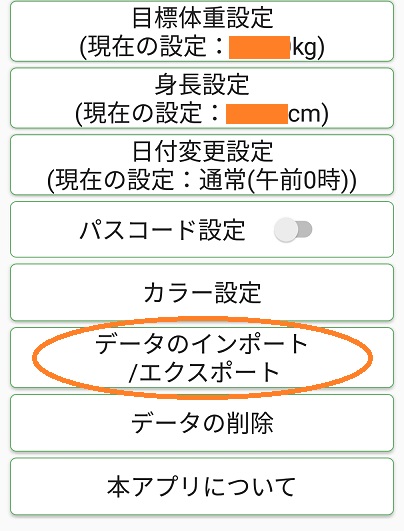
3.「CSVファイルをインポート」を選択します。
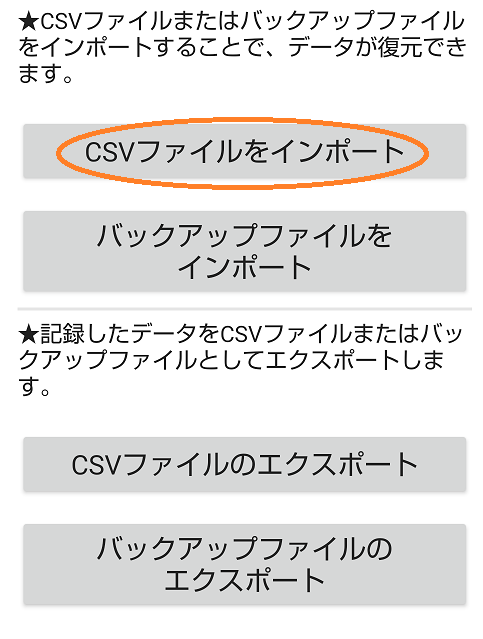
4.CSVファイルを保存したフォルダに移動し、CSVファイルを選択します。
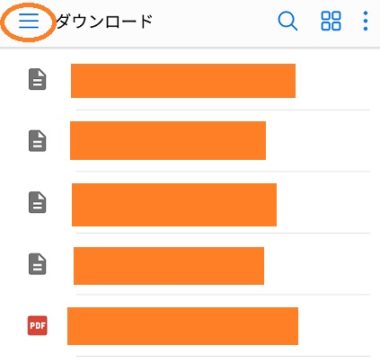
上の例では、端末内のダウンロードフォルダが開きました。どの場所が開くかはお使いの端末の状態によって異なる場合があります。別の場所に移動したい場合は、左上の三本線をタップします。
(ここで全く異なる画面が表示された場合は、このページの1番下をご参照ください。)
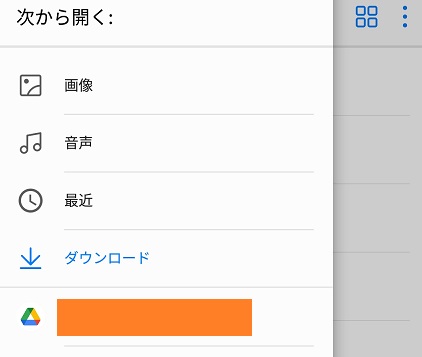
「次から開く」で好きな場所に移動できます。ドライブにアクセスすることもできます。
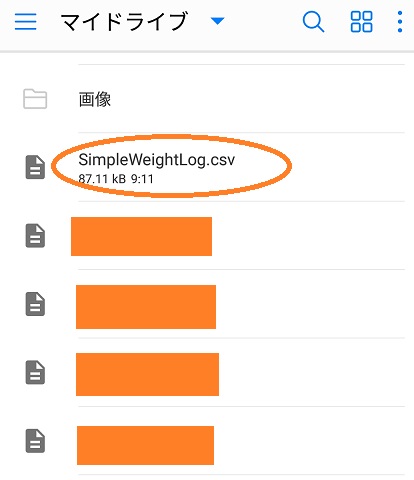
上の例では、ドライブのマイフォルダに移動し、そこに保存していたファイルを選択しました。
5.ファイル名を確認して、「はい」をタップします。
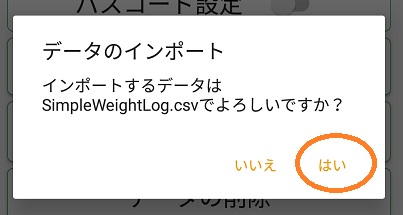
6.「そのままインポート」を選択します。
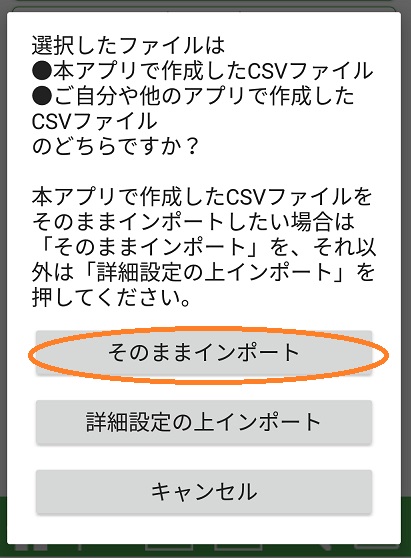
7.インポートがスタートします。
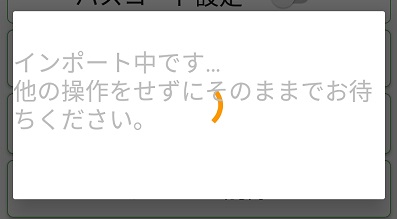
時間がかかる場合がありますが、そのままでお待ちください。
8.インポート完了のメッセージが表示されます。
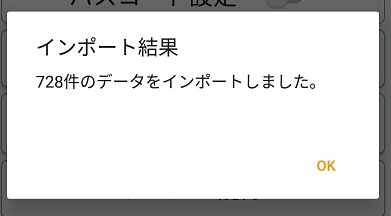
お疲れ様でした!
6.のあとでこのようなメッセージが表示された時は…
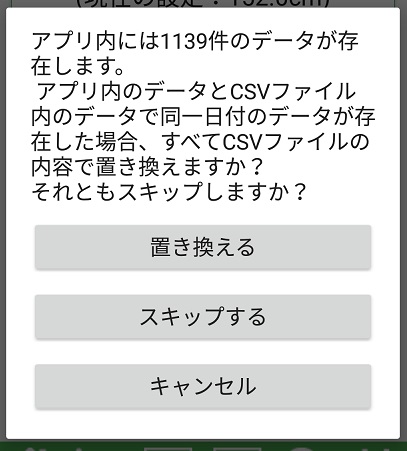
アプリ内にデータが存在すると、上のようなメッセージが表示されます。
★「置き換える」を押すと、同一日付のデータがあった場合、その内容はすべて削除され、CSVファイルの内容に置き換わります。
★「スキップする」を押すと、同一日付のデータがあった場合、そのデータは保持されます。CSVファイルの同一日付データは無視されます。